两个签名命令解决
1.需要先安装Command Line Tools 工具,打开终端工具,拷贝下面的命令粘贴到终端里面按回车键运行安装;
xcode-select --install

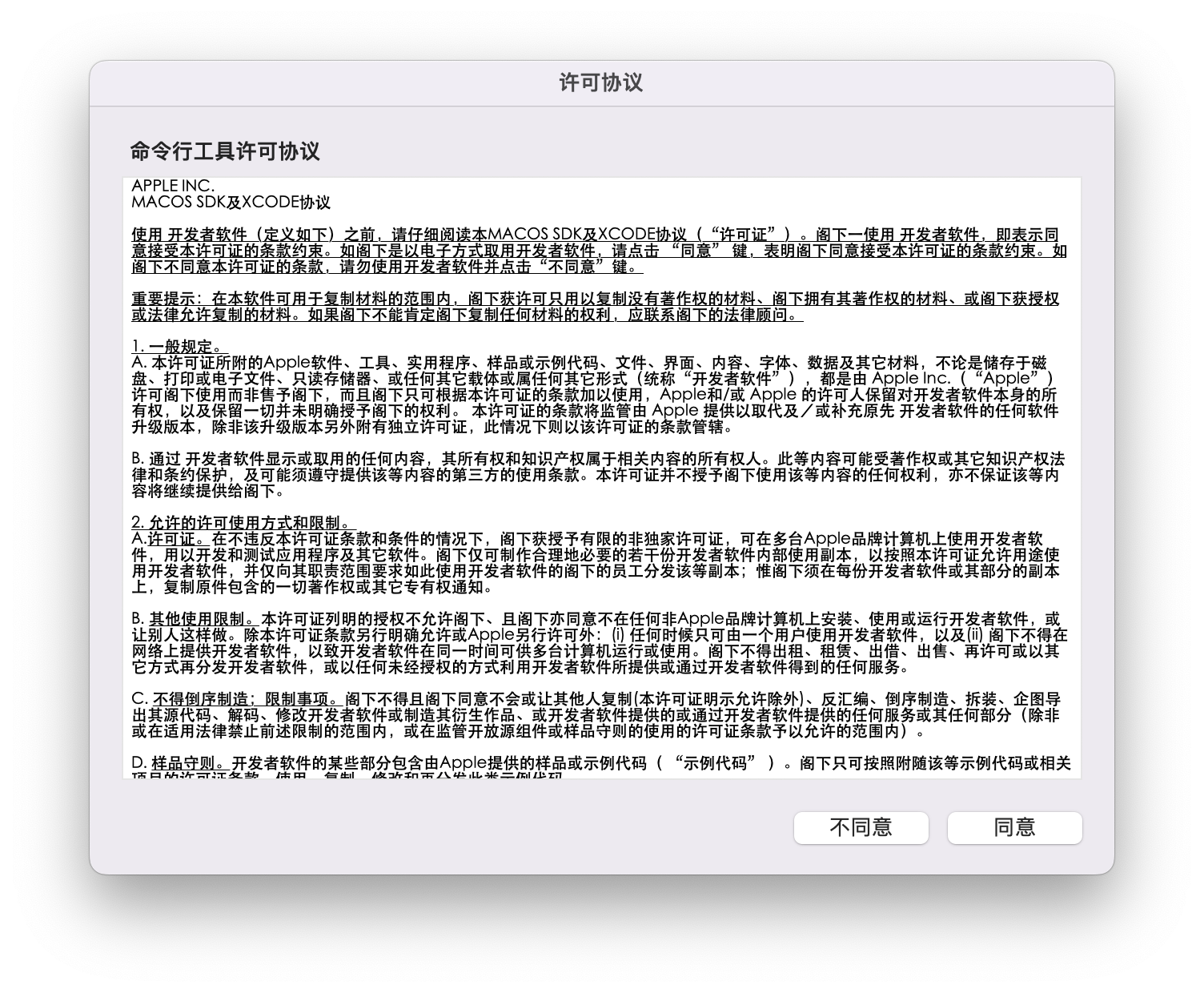
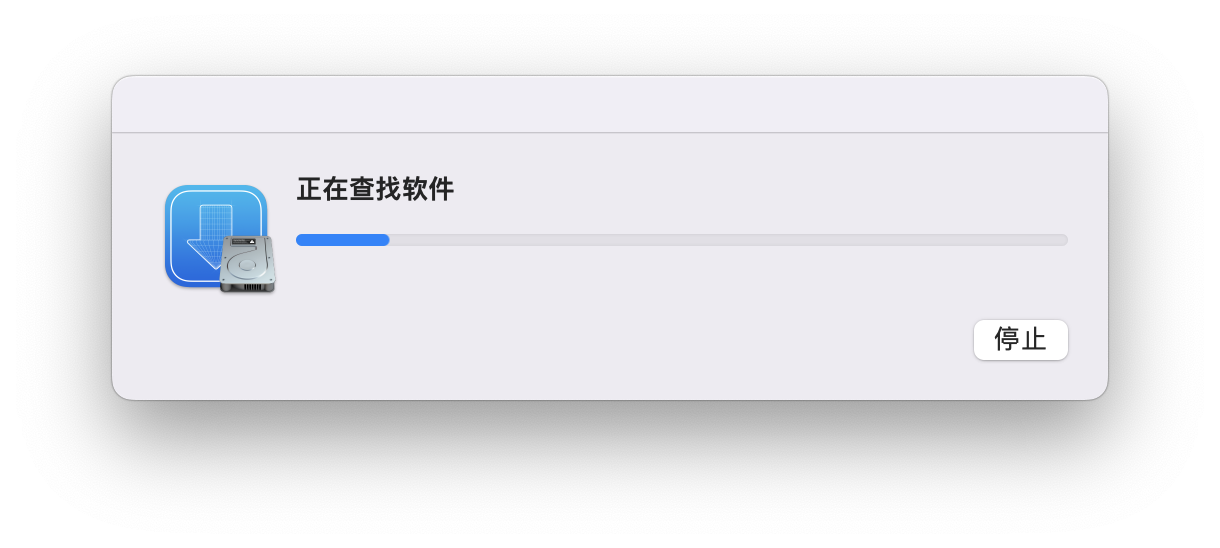
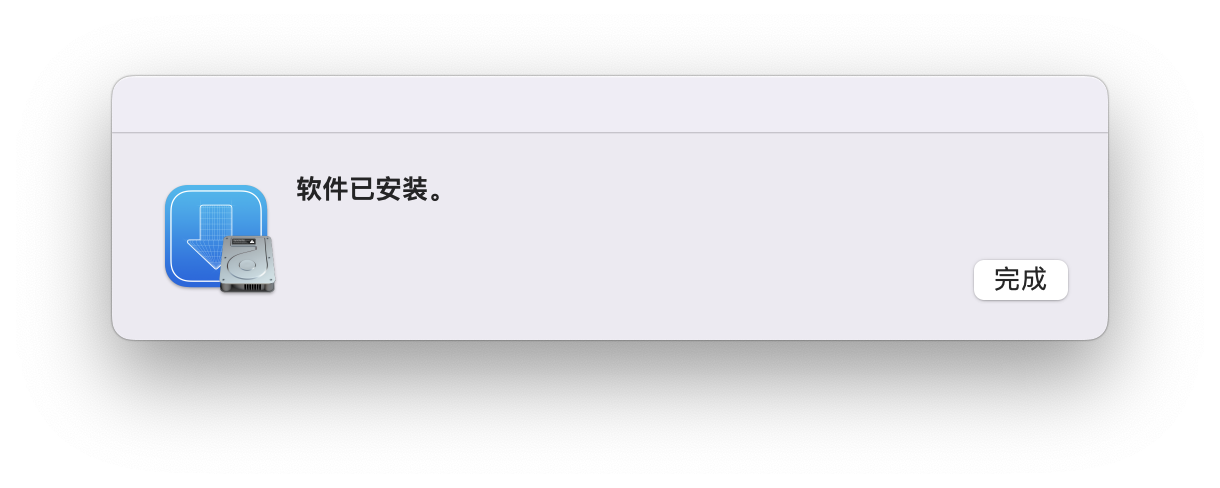
如果你已经安装过 Command Line Tools ,运行上面的命令后终端会如下图提示:
xcode-select: error: command line tools are already installed, use "Software Update" in System Settings to install updates
2.安装完成之后再回到终端工具,拷贝下面的命令粘贴到终端里面;
sudo xattr -rc
使用方法 sudo xattr -rc空格 APP路径(直接把APP拖进终端即可)
例如:sudo xattr -rc /Applications/ArmA3.app
记得sudo xattr -rc后面加个空格,然后把APP拖入终端再按回车键运行,提示Password:时候输入你的Mac开机密码按回车键运行,注意!密码输入过程是看不见的。
3.继续拷贝下面的命令粘贴到终端里面;
sudo codesign --force --deep --sign -
使用方法 sudo codesign –force –deep –sign -空格 APP路径(直接把APP拖进终端即可)
例如:sudo codesign –force –deep –sign – /Applications/ArmA3.app
sudo codesign –force –deep –sign -命令后面加个空格,然后把APP拖入终端再按回车键运行,提示Password:时候输入你的Mac开机密码按回车键运行,注意!密码输入过程是看不见的。
按回车键运行之后开始会如下图提示信息,XXXX就是你的应用名。
/Applications/XXXXXX.app: replacing existing signature
如果APP比较大需要耐心等它完成即可!到此应用意外退出或者闪退崩溃的问题就修复了。
如果上面的的种方法都不行,那么你应该需要关闭系统SIP保护才能运行软件,请参考下面教程关闭你macOS系统的系统完整性保护SIP。
macOS关闭SIP系统完整性保护,禁用SIP
macOS Big sur 关闭SIP系统完整性保护
收藏

